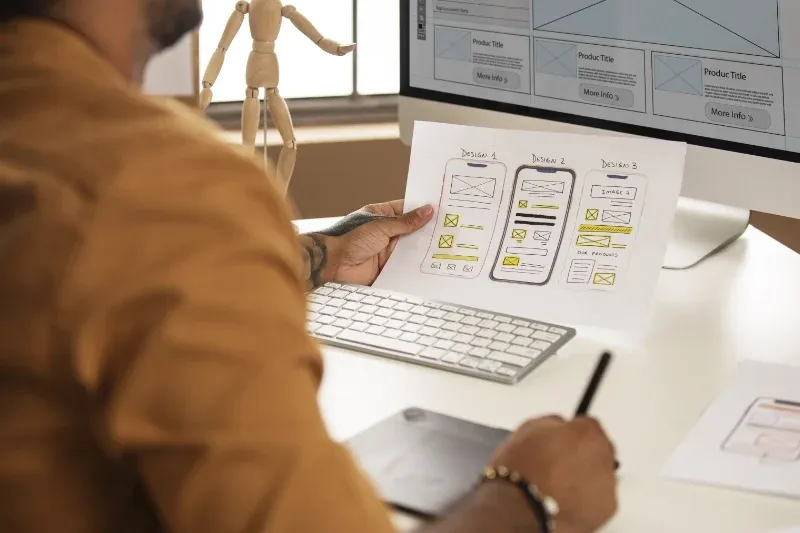Cuando nuestra conexión de Internet va más lenta de lo que nos gustaría (por no hablar de la LiFi) muchas veces nos da por pensar que alguien puede estar conectado a nuestra WiFi sin permiso. Es en estos casos cuando sospechamos que nos están robando la WiFi sin que lo sepamos. Identificar el problema y resolverlo es relativamente fácil si sigues estos sencillos pasos.
Está claro, lo primero que debemos hacer es aclarar el problema y ver si realmente hay alguien conectado a nuestra red WiFi sin nuestro permiso.
Lo más sencillo es observar las luces de nuestro router, donde tendremos una luz de actividad que parpadea cuando algún dispositivo está conectado. La luz puede ser la del WiFi o la de Internet, depende del modelo de router.
La mejor opción es apagar todos los dispositivos, móviles, tablets, portátiles o Smart TV que se conecten a la red inalámbrica. Si después de tener todos los dispositivos apagados la luz parpadea, podemos empezar a sospechar.
Herramientas para identificar intrusiones en tu red WiFi
Lo que nos queda ahora es confirmar las sospechas.
Para ello existen diferentes herramientas para escanear la red e identificar tus dispositivos conectados. Podemos hacerlo tanto desde un equipo de sobremesa, conectado por cable o por WiFi, o en el caso de smartphones y tablets, a través de una app que necesita que estemos conectados a la red WiFi que vamos a analizar.
Who’s On My WiFi

Who’s On My WiFi es una aplicación para Windows que se instala y realiza un escaneo de la red a la que se encuentra conectada el equipo. Detecta los equipos que han estado conectados y muestra los datos disponibles de ellos, como pueden ser el nombre de equipo, fabricante, dirección Mac o dirección IP. Gracias a estos datos podemos identificar fácilmente si los dispositivos son nuestros o no.
Se pueden identificar completando los datos y guardando el archivo, de manera que la próxima vez que realizamos un escaneo ya aparezcan identificados.
Una vez instalada Who’s On My WiFirealiza escanéos de forma periódica ynos avisa si algún nuevo dispositivo se ha conectado a nuestra red, de manera que es muy efectivo a la hora de detectar intrusiones no autorizadas.
Angry IP, para Windows, Mac y Linux

Angry IP es otro programa que se encarga de escanear dispositivos conectados a nuestra red local.
Es un programa que está disponible para Windows o Linux y en el que lo único que tenemos que decirle es qué segmento de la red deseamos escanear. Lo normal es que si la IP de nuestro equipo es 192.168.1.35 el escaneo se realice desde la 192.168.1.1 a la 192.168.1.254, que son los parámetros más comunes de una red en el hogar.
Además del nombre de los equipos conectados, la dirección MAC o la IPnos ofrece información sobre los puertos que están utilizando o las direcciones IP a las que están conectando, de manera que podemos saber si un intruso está utilizando nuestra red para realizar descargas p2p de forma rápida y muy sencilla, ya que veríamos los puertos por los que están comunicando al instante.
Fing, una app de lo más útil

Pero a veces lo más fácil es utilizar una app desde el smartphone para comprobar que dispositivos están conectados. Para ello es necesario que nuestro teléfono esté conectado a la red WiFi que queremos escanear.
Un ejemplo es Fing, una app disponible para Android que nos permitirá encontrar todos los dispositivos conectados a nuestra red e identificarlos rápidamente.
De esta forma, vemos si alguno de los dispositivos que aparecen no lo reconocemos como nuestro y podemos tomar medidas al momento.
Inspector WiFi, revisando tu red desde el móvil

Inspector WiFi es otra alternativa que nos va a permitir ver qué dispositivos están conectados a nuestra WiFi.
A los datos de IP o Mac se suman otros como el fabricante que pueden ser de utilidad para identificar quién está conectado a nuestra red. También nos ofrece datos de la velocidad de conexión de cada uno de los terminales detectados.
Cómo evitar que alguien se conecte a nuestra WiFi

Llegados a este punto y si hemos constatado que alguien se ha conectado a nuestra WiFi sin permiso, lo principal es cambiar las contraseñas del router, tanto de la WiFi como de acceso al administrador.
Lo primero que debemos hacer es acceder al panel de administración de nuestro router. Si pulsamos la teclaWindows + R y escribimos CMD se abrirá la consola, donde tras escribiripconfig nos devolverá los valores de nuestra dirección IP y la puerta de enlace, que es la dirección de nuestro router a la que tenemos que conectar.
Escribimos dicho valor en la barra de direcciones del navegador web y nos aparecerán los datos de Usuario y contraseña para acceder al panel de administración del router. Aquí procederemos a cambiar la clave de conexión y cifrado WiFi, utilizando siempre la opción WPA2 que será la más segura, con una contraseña que incluya mayúsculas y minúsculas, signos, números y letras y tenga una longitud mínima de 8 caracteres para que sea lo más segura posible.
También es importante aprovechar para desactivar la conexión WPS en caso de que se encuentre activada.
Podemos establecer un filtro de MAC, de manera que sólo permitimos que los equipos cuya dirección física conocemos se puedan conectar a nuestra red. Todas estas opciones las podemos encontrar normalmente en las opciones de configuración de nuestra red, aunque varían en función del modelo del router que tengamos.
Por último, una opción muy sencilla para evitar intrusiones es apagar el router cuando salimos de casa; práctica que no se suele hacer. De esta forma el intruso no va a tener la conexión siempre disponible, por lo que o bien busca red por otro lado o acaba por contratar la suya propia. Esto es algo muy sencillo de realizar y suele resultar efectivo, ya que de esta forma la posibilidad de conexión queda supeditada a que estemos en casa y a la vez, cuando llegamos podemos realizar algún escaneo con las herramientas que antes hemos comentado para ver si tenemos algún intruso.
Vía | Lenovo